Создание сводной диаграммы на основе сводной таблицы
Для того чтобы результаты отчёта сводной таблицы представить более наглядно, на их основе создаются сводные диаграммы:
- Выберите отчёт сводной таблицы.
- На панели Диаграммы в ленте Вставка щёлкните по кнопке

- Выберите тип диаграммы (не могут быть использованы точечная, пузырьковая и биржевая диаграммы).
- Диаграмма будет создана на активном листе. Редактировать сводную диаграмму можно так же, как и обычную с помощью средства Работа со сводными диаграммами.
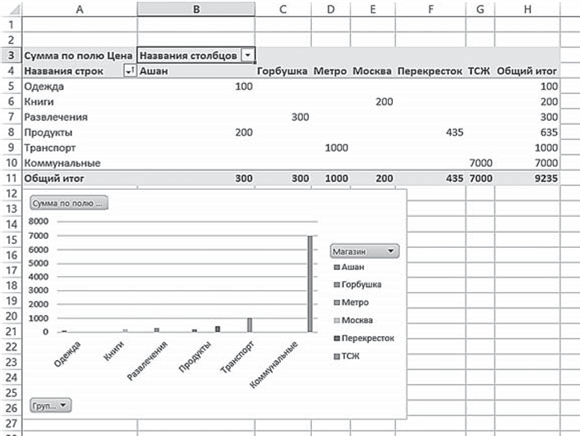
- Срез и временная шкала

В разделе Фильтры ленты Вставка мы найдём два новеньких, с иголочки, и крайне полезных инструментов Excel для фильтрации данных:
Начнём со срезов — продвинутого и крайне быстрого фильтра. В предыдущей версии программы он мог применяться лишь к сводным таблицам, но в Excel 2013/2016 его полномочия расширились, и теперь мы можем использовать их и с обычными.
Если говорить коротко, срез — это «быстрый фильтр по заданным нами параметрам: при этом рядом с текстом создаётся один или несколько дополнительных переключателей, которые моментально отсекают лишнее и перекраивают таблицу под наши нужды. Похоже на знакомые нам фильтры в заголовках окон? Правильно, только работать со срезами, на мой взгляд, куда удобнее — особенно, когда фильтров установлено несколько (Каждый срез создаётся для фильтрации по определённому полю сводной таблицы, поэтому для фильтрации отчётов сводных таблиц обычно создают несколько срезов.)
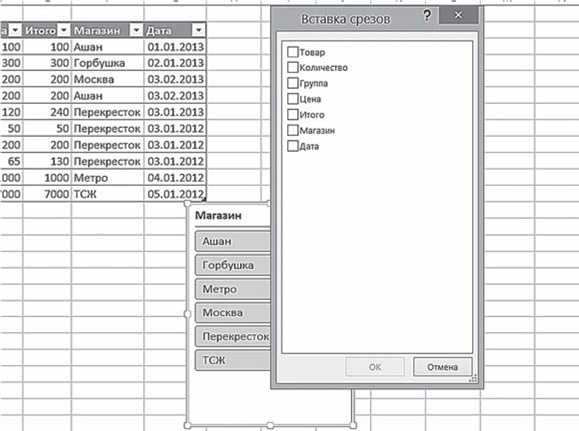
Для того чтобы создать срез:
- Щёлкните по кнопке Срез на вкладке Сортировка и фильтр ленты Работа со сводными таблицами (или кнопке Срез на вкладке Фильтр ленты Вставка).
- В диалоговом окне Выбор полей установите флажки напротив полей, для которых нужно создать срез.
- Нажмите кнопку OK.
Для каждого из выбранных полей будет создан срез. Если срезов несколько, они отображаются в виде слоёв. При необходимости можно переместить срез в другое место на листе и изменить его размеры.
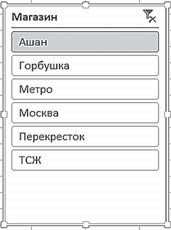
На срезе видно, какой элемент включён в фильтр (имеет цветовую заливку), а какой не включён (без заливки).
Для того чтобы отключить срез, щёлкните по значку отмены фильтрации в правом верхнем углу его окошка.
Для того чтобы удалить срез, выберите его и нажмите клавишу Delete или щёлкните срез правой кнопкой мыши и выберите команду Удалить.